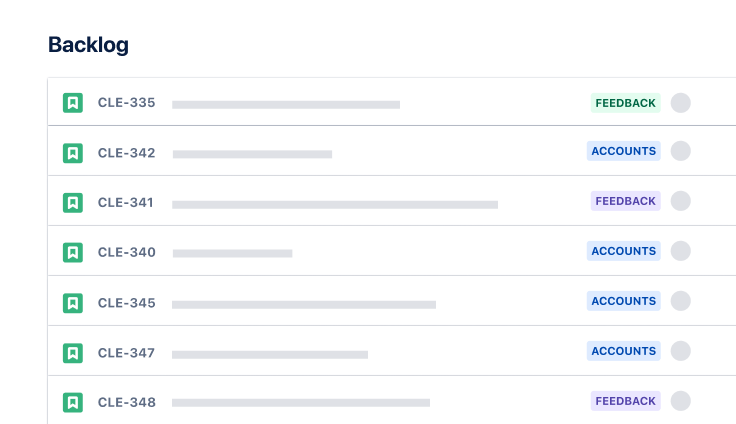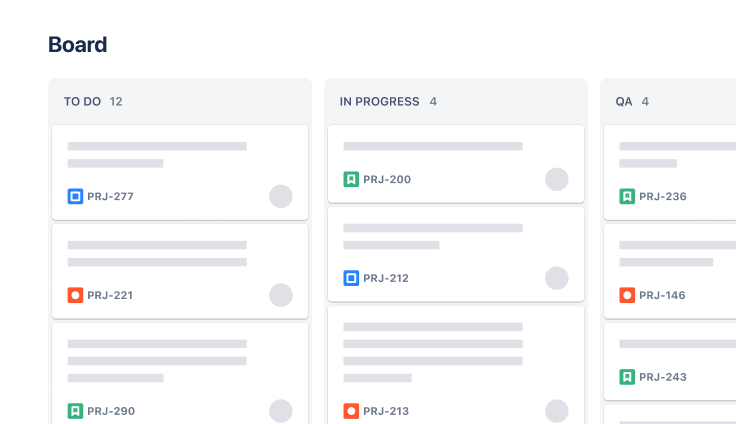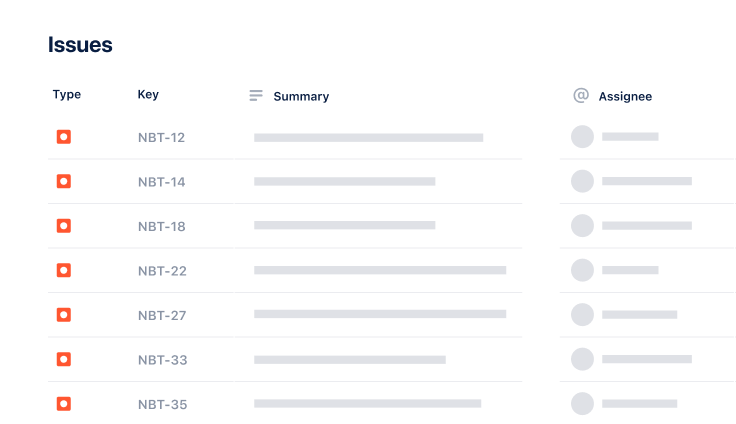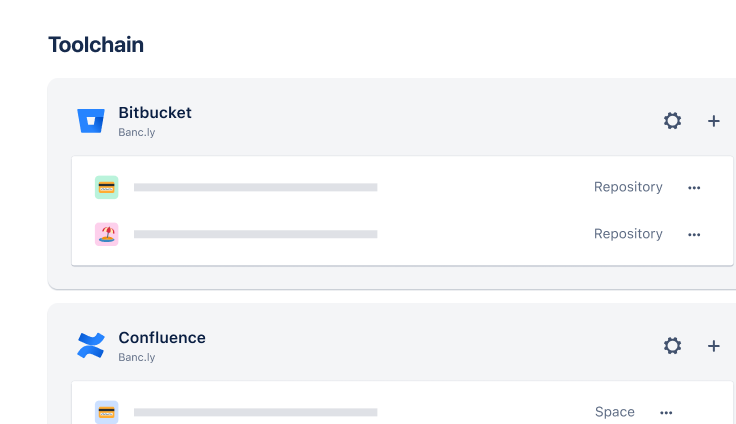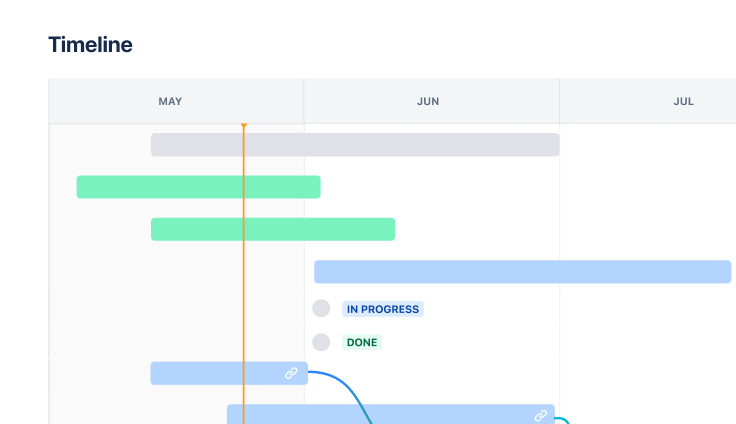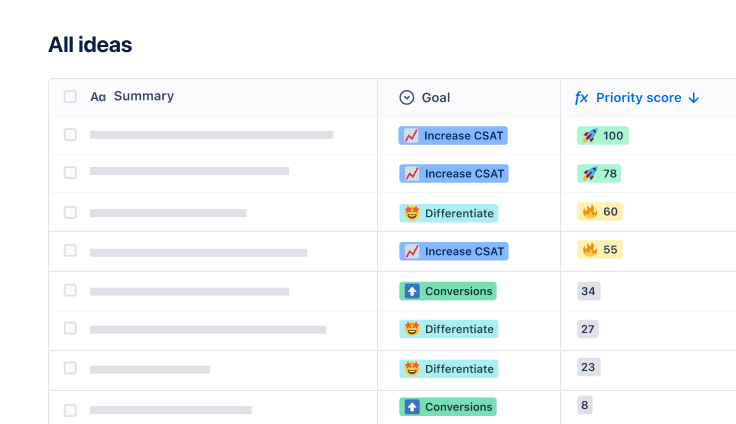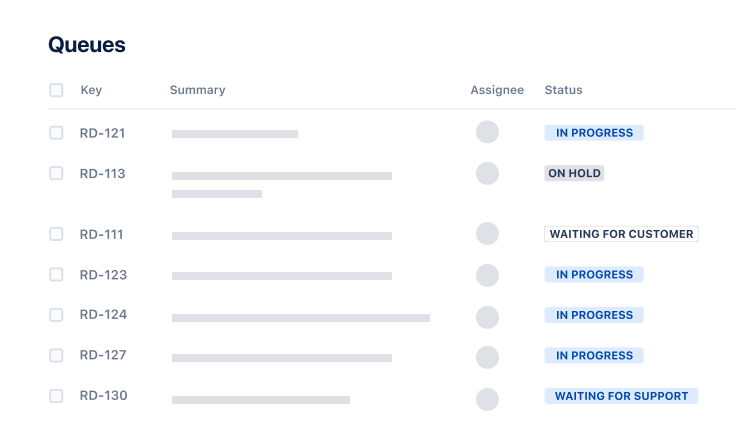Шаблоны для разработки ПО
From the first sprint to the retrospective, Jira’s customizable templates make it easy to take software development projects from ideation to creation.
Successful teams use software development templates
“Engineers appreciated how Jira Software… simplified the product development lifecycle all the way from planning and design through engineering, testing, and customer support.”
Гэри Чань
Руководитель отдела ИТ-инфраструктуры и услуг для сотрудников, Zoom
Software development resources
Software development essentials
Check out Atlassian’s no-nonsense guides to agile development, CI/CD, DevOps, and more.
Начните работу с Jira Software
Signed up already? Learn how to set up your first project so your team can start get the most out of Jira Software.
Присоединяйтесь к сообществу
Got a question? Learn, connect, and share with 4M+ members on Atlassian’s Community.